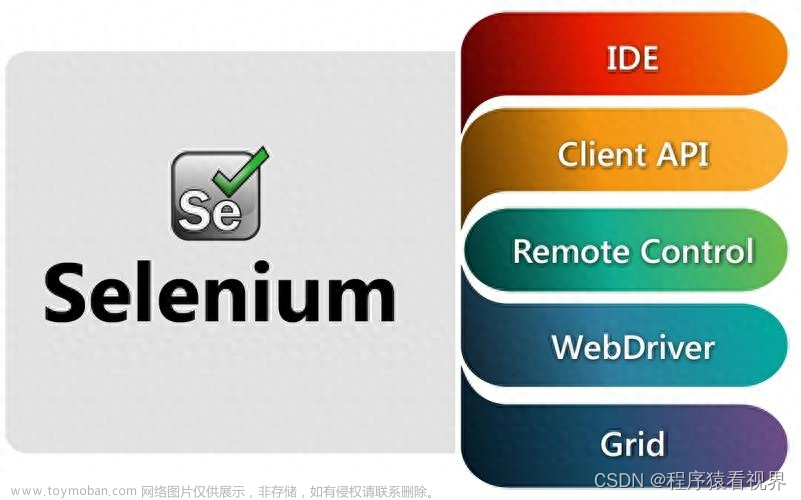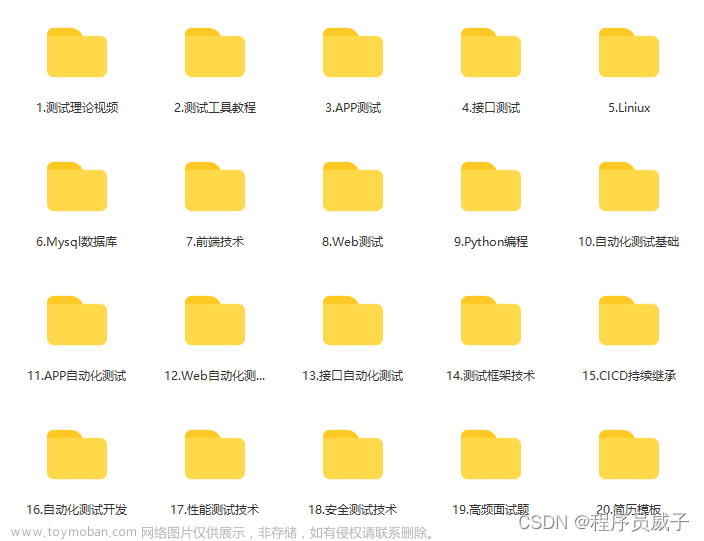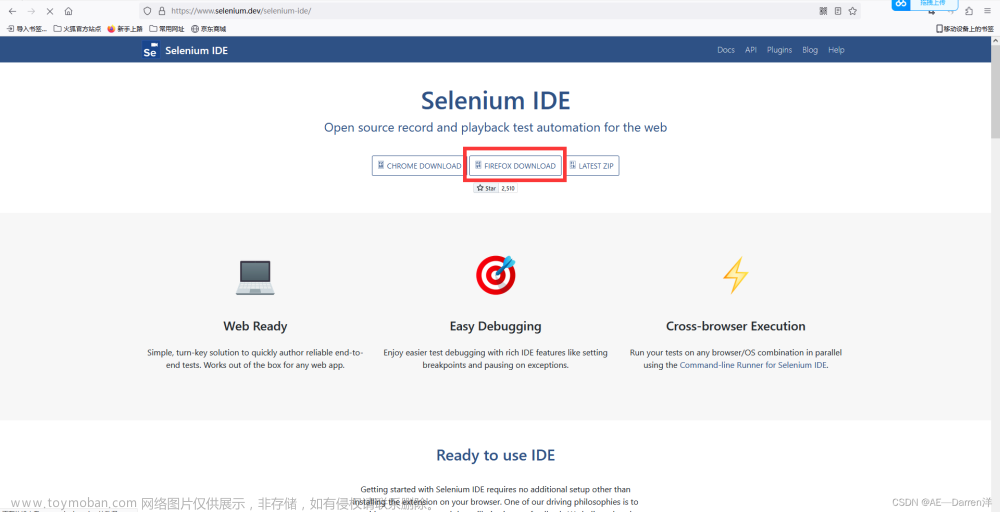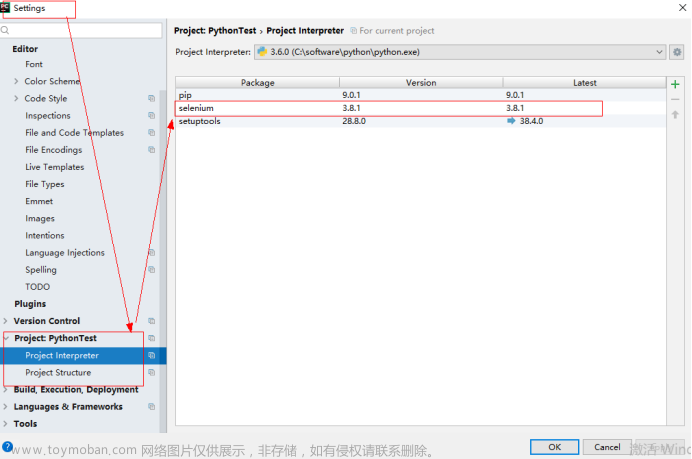嘿,小伙伴们周末有没有像 大猪 一样在加班的,今天分享一个超有意思的东西 Selenium 自动化测试/调式工具。
Selenium 就像真实用户所做的一样,Selenium 测试可以在 Windows、Linux 和 Macintosh上的 Internet Explorer、Chrome和 Firefox 中运行。其他测试工具都不能覆盖那么多的平台。咱们的 Selenium 和在浏览器中运行测试还有很多其他好处,后面我们再慢慢介绍。

在这里 大猪 只介绍一个语言的使用方法哈,毕竟脑子小学不下那么多种语言的用法。
话又说回来了、那 Selenium 支持多少种语言呢?大猪 从官网上得到的信息的是:Java、Scala、C#、Ruby、Python、JS(Node)
这么看来,还是挺多的,如果还不满足咱们还可以使用 Selenium IDE 功能,就是只在浏览器上操作,因为挺多测试的小伙伴对手写代码还存在一定的抗拒。
这里使用 Selenium IDE 给大家演示一下,它是一个浏览器插件,Chrome下载地扯 / Firefox下载地扯。
演示一下如何它打开 大猪 的简书,并打开一篇文章进行评论。
操作步骤比较简单,就是我们平时打开 大猪 的文章查看并评论就可以了,停止录制后,就生成了下面的脚本编辑界面:

看,以上就是打开一篇文章进行评论的所有操作。
-
Chrome 浏览器上打开 大猪大猪 - 简书 大猪的博客首页。
-
设置窗口大小, 使用的默认配置。
-
点击一篇链接名称为 Spark+Hbase 亿级流量分析实战( 留存计算) 的文章。
-
对焦打开的窗口,自动完成。
5~6. 大猪 要把页面滑到底部进行评论。
-
点击输入框获取焦点。
-
输入文字 Selenium 大法好。
-
点击发送按钮进行评论。
是不是整个流程都很简单?把录制的脚本再修改一下,又是一个访问另一篇文章的操作了。

行为操作:就是所有的手势操作,包括click,double click,mouse,keyword等等。
开关:是否禁止此次操作。
窗口配置:点击链接后打开的新窗口配置。
搜索元素:测试元素是否在界面上,如果有则显示下面的对焦界面

重新选择:大家如果觉得选错元素了,还可以重新去选择操作,因为有时候网页也会升级跟着改变的嘛。
回放:就是把我们已经修改好的脚本进行播放并自动化操作。

上面已经讲完了 Selenium IDE 的使用,我们如果需要还可以对录制的脚本进行复杂的编程操作。
下面使用scala语言来演示:
下载chrome驱动包,要对应上自己的Chrome版本:Chrome 驱动列表
添加 gradle 依赖包

操作代码

语言都是互通的,相信大家都能照葫芦画瓢
编程的优势就在于可以使用复杂的逻辑进行处理。

心明眼亮的你、从此刻开始。
如果我的博客对你有帮助、如果你喜欢我的博客内容,请 “点赞” “评论” “收藏” 一键三连哦!
学习上
作为一个软件测试的过来人,我想尽自己最大的努力,帮助每一个伙伴都能顺利找到工作。所以我整理了下面这份资源,现在免费分享给大家,有需要的小伙伴可以关注【公众号:开心螺蛳粉】自提!

软件测试面试文档
我们学习必然是为了找到高薪的工作,下面这些面试题是来自阿里、腾讯、字节等一线互联网大厂最新的面试资料,并且有字节大佬给出了权威的解答,刷完这一套面试资料相信大家都能找到满意的工作。
 文章来源:https://www.toymoban.com/news/detail-826578.html
文章来源:https://www.toymoban.com/news/detail-826578.html
行动吧,在路上总比一直观望的要好,未来的你肯定会感谢现在拼搏的自己!如果想学习提升找不到资料,没人答疑解惑时,请及时加入群:1150305204,里面有各种测试开发资料和技术可以一起交流哦。文章来源地址https://www.toymoban.com/news/detail-826578.html
到了这里,关于Selenium 自动化操作的文章就介绍完了。如果您还想了解更多内容,请在右上角搜索TOY模板网以前的文章或继续浏览下面的相关文章,希望大家以后多多支持TOY模板网!